Sadržaj:
Uključivanje i isključivanje geolokacije za jednu stranicu
Podaci o našoj lokaciji potrebni su stranicama koje otvaramo putem bilo kojeg web preglednika za preciznije pružanje usluga.
PC verzija
Zadano, svaki put kada neki resurs pokuša dobiti informacije o vašoj geolokaciji, traži ih putem preglednika u obliku sljedeće sistemske poruke:
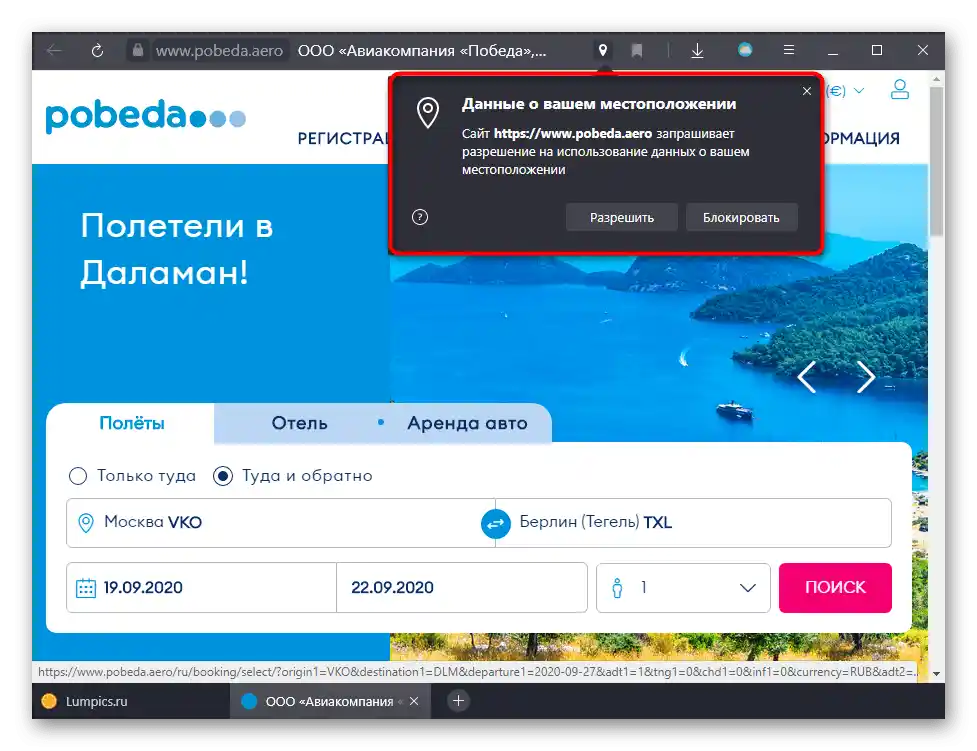
Možete odmah odobriti ili odbiti taj zahtjev.
Ranije odobren pristup tim informacijama uvijek možete vidjeti ako pritisnete gumb u obliku brave na adresnoj traci Yandex.Browser. Ako je dozvola upravo izdana, na istoj adresnoj traci desno će se dodatno prikazivati posebna geoznačka. Klikom na nju vidjet ćete isto takvo izbornik koje prikazuje uključeno određivanje lokacije. Ovdje možete isključiti pristup.

Nakon toga, stranicu će biti potrebno ponovno učitati.
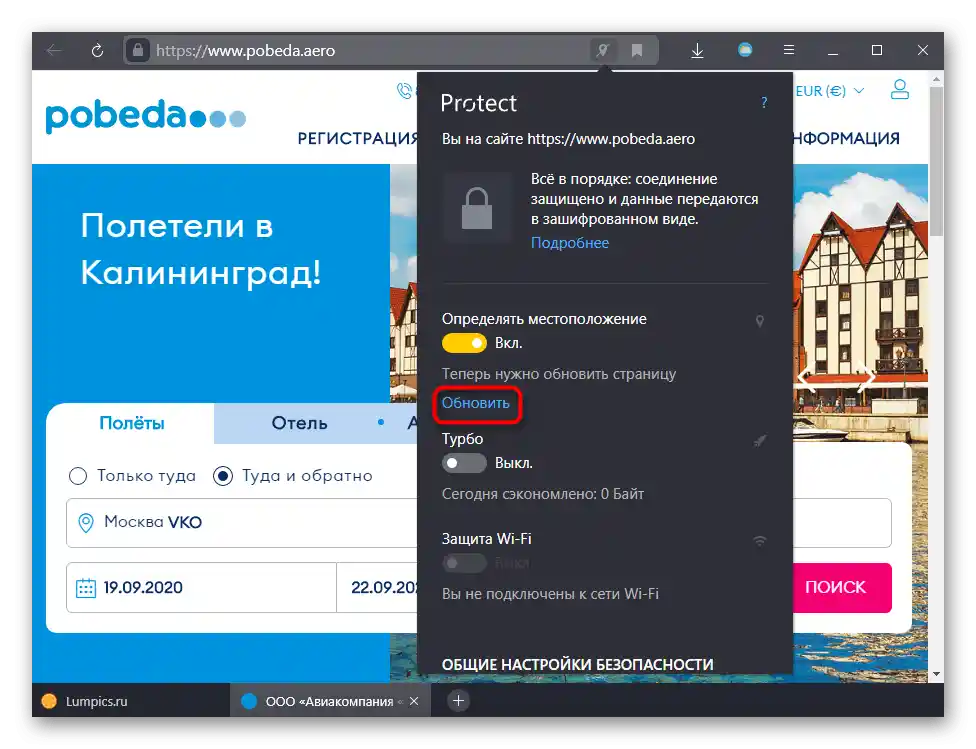
Ako je vaš cilj, naprotiv, uključiti pristup lokaciji za određenu stranicu, kliknite na ikonu brave u adresnoj traci i pritisnite riječ "Više informacija".
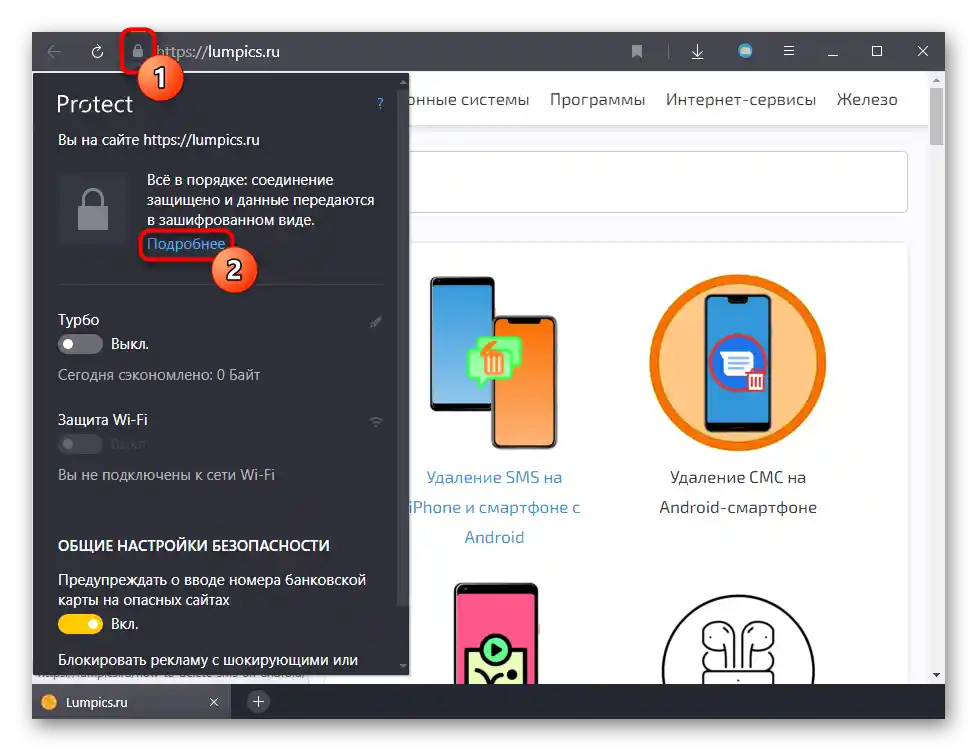
Pomaknite se dolje kroz ovo izbornik i pronađite popis dozvola, od kojih odaberite "Lokacija" i postavite mu željeni status: "Pitaj" ili "Dopusti".
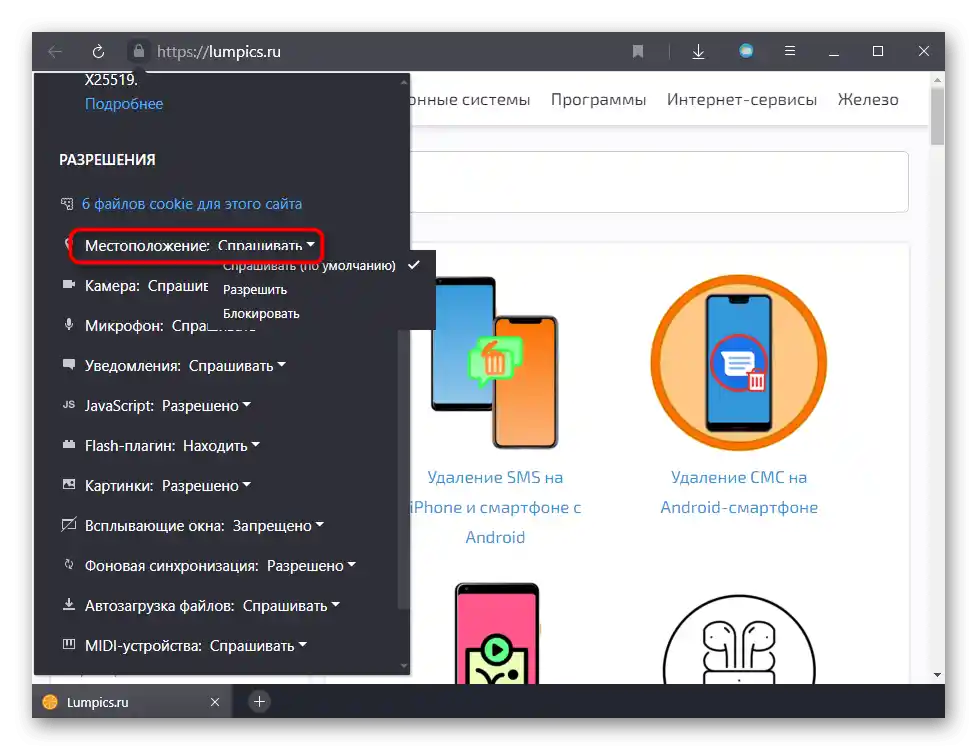
Mobilna aplikacija
Na pametnom telefonu s bilo kojom verzijom OS-a upravljanje preglednikom odvija se na isti način.
- Pri zahtjevu za dopuštenje s web stranice odaberite željenu opciju.
- Ako se slažete, bit će potrebno dodatno dopuštenje za davanje prava.
- Tijekom korištenja web stranice u bilo kojem trenutku možete promijeniti svoju odluku: za to pritisnite gumb s tri točke kako biste otvorili servisni izbornik.
- Od tamo odaberite stavku "O stranici".
- Iz popisa dopuštenja isključite davanje geolokacije ako više ne želite davati te informacije.
- Isto tako, možete učiniti i obrnuto: ako ste slučajno dali zabranu, prebacite je na dopuštenje.
- U svakom slučaju, stranicu će biti potrebno osvježiti. To možete učiniti putem istog izbornika.
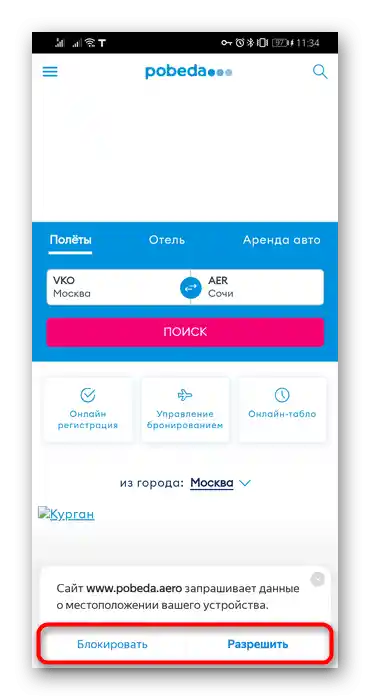
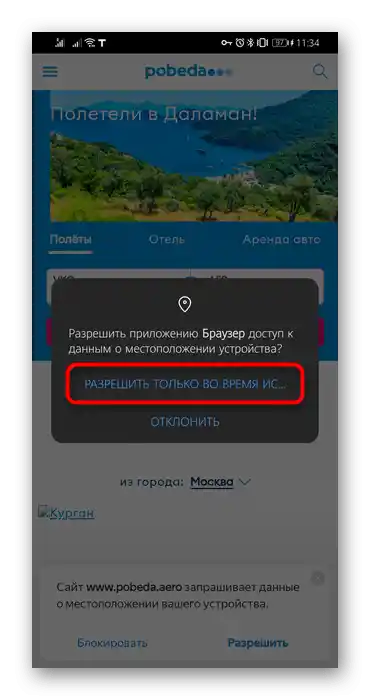
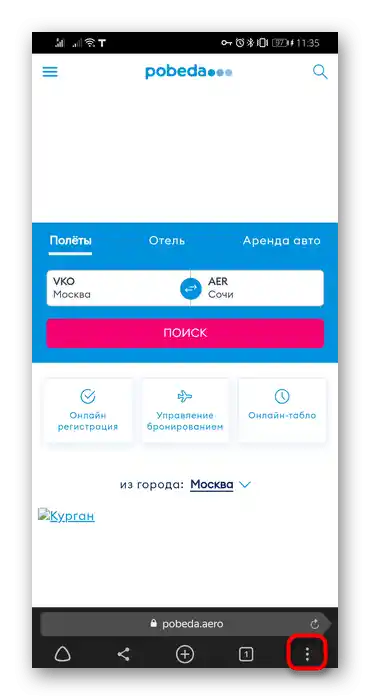
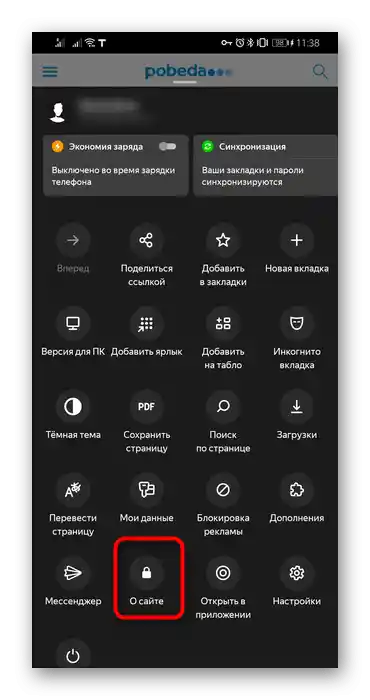
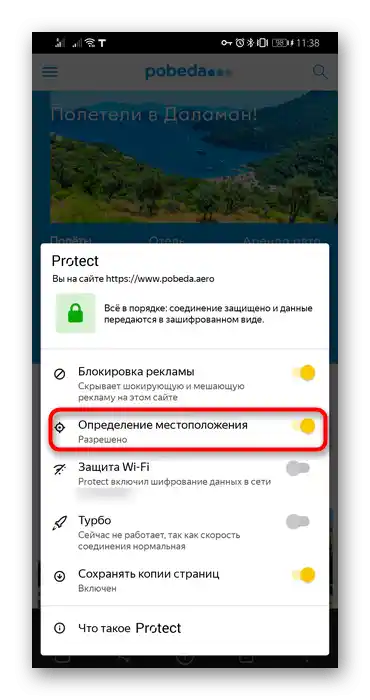
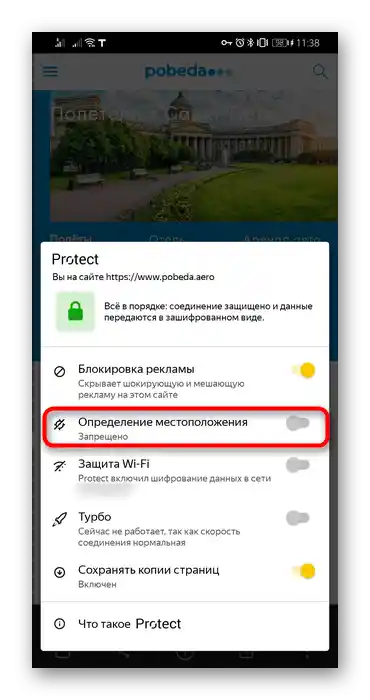
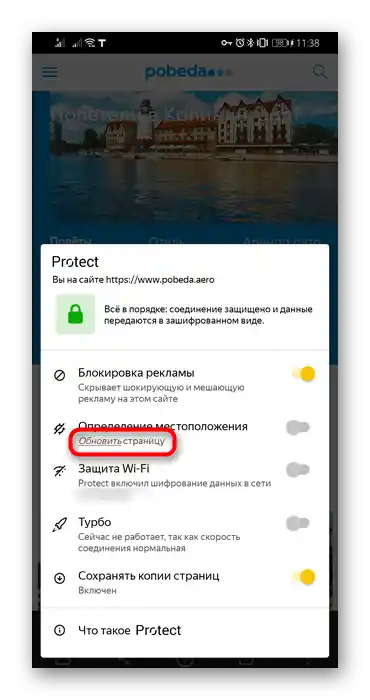
Imajte na umu da ako URL adresa koju ste otvorili nije tražila od vas dopuštenje za davanje informacija o lokaciji, nećete moći ući u navedeni odjeljak i upravljati ovom funkcijom.
Uključivanje i isključivanje geolokacije za sve web stranice
U postavkama preglednika možete promijeniti parametar koji odgovara za ponašanje programa prilikom primanja zahtjeva za pristup geolokaciji s bilo kojih URL-ova.
PC verzija
- Za to preko "Izbornik" idite na "Postavke".
- Pomoću lijeve trake pređite u odjeljak "Web stranice" i kliknite na poveznicu "Napredne postavke web stranica".
- Ovdje pronađite blok "Pristup lokaciji" i uključite ili isključite ovu opciju. Ovdje možete preći u "Postavke web stranica" kako biste upravljali crnim i bijelim popisima.
- Na njima su navedene web stranice kojima ste prethodno dali pristup ili im odbili. Iz popisa ih možete samo ukloniti, pomicanjem pokazivača na poziciju kako bi se pojavila odgovarajuća tipka na desnoj strani retka.
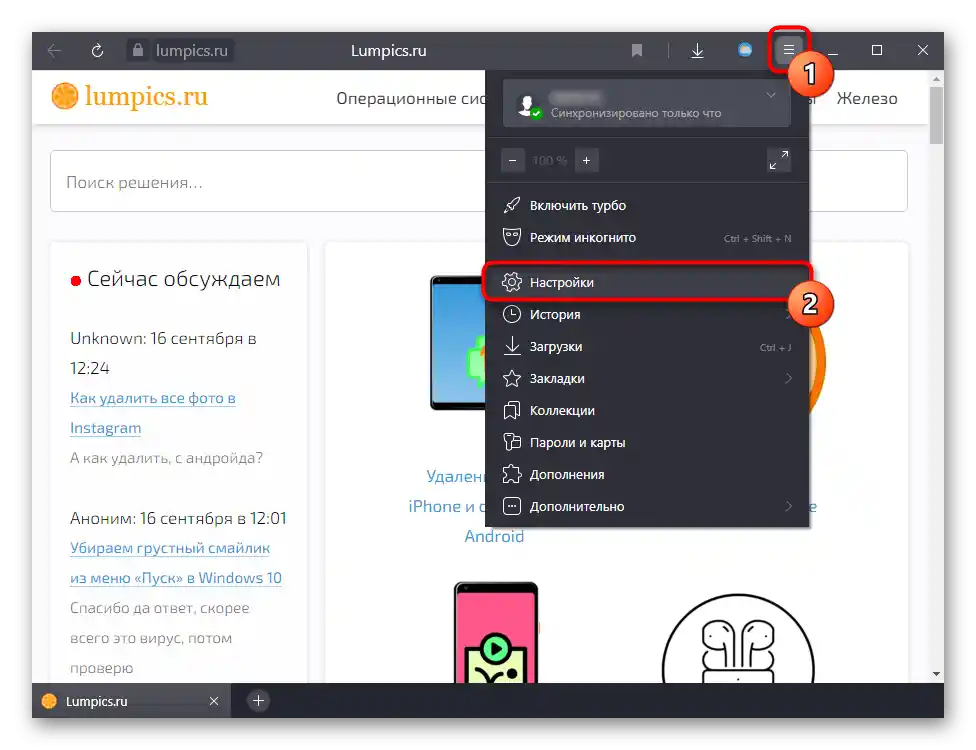
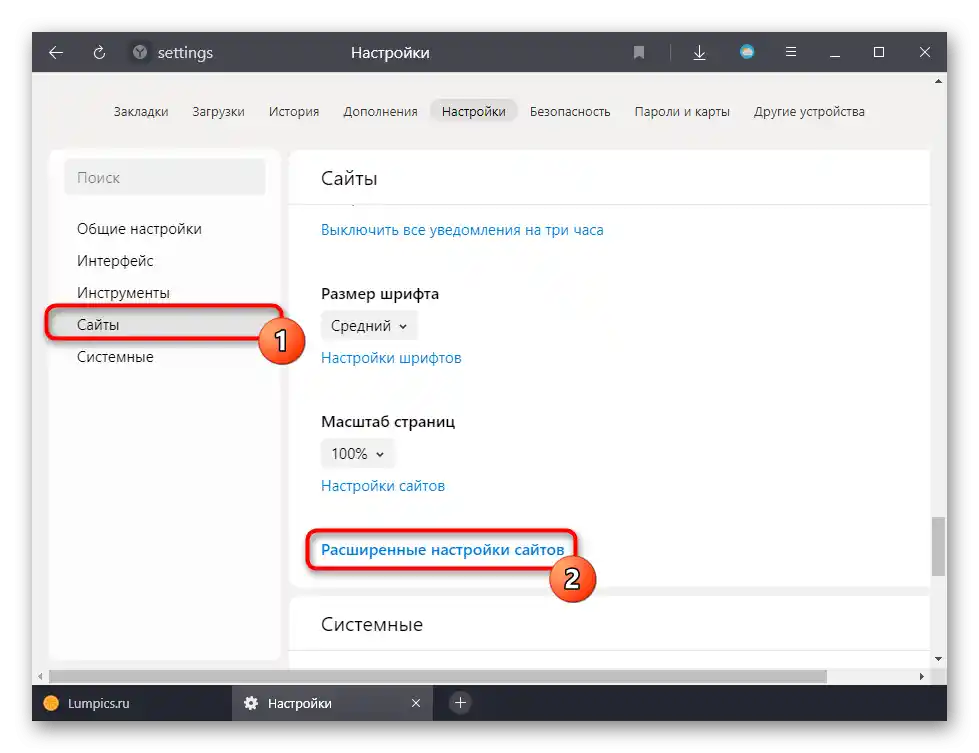
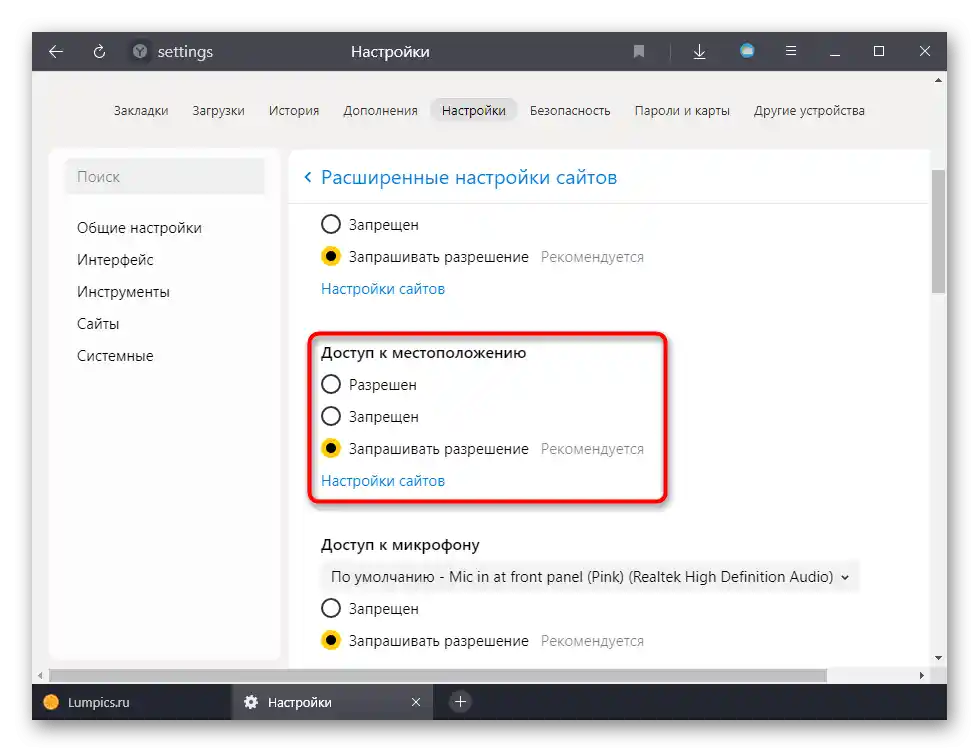
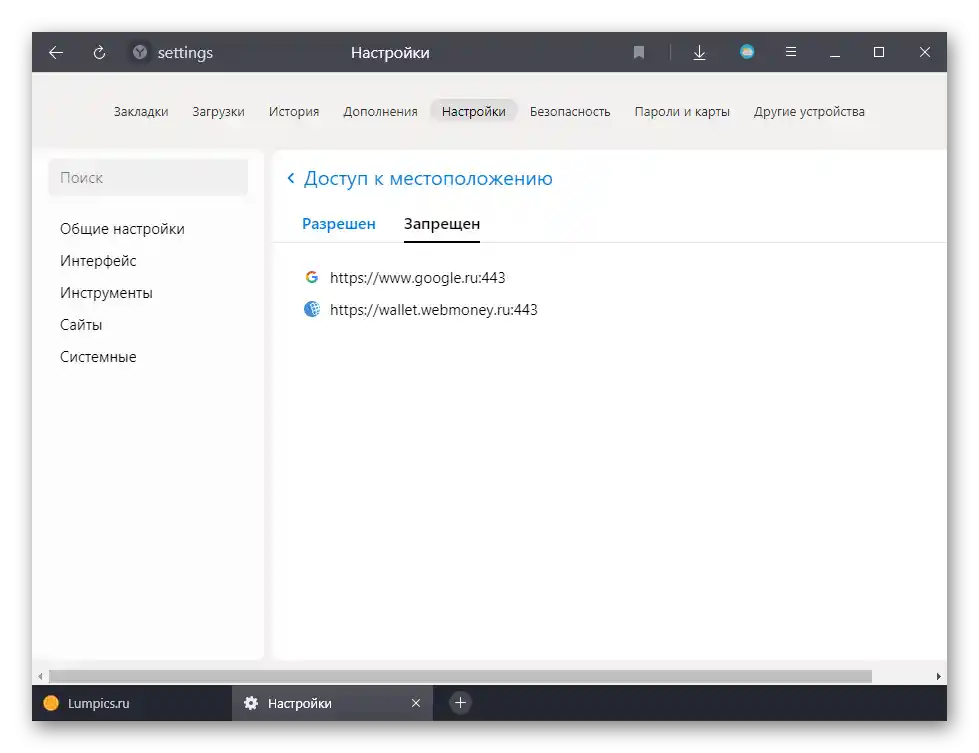
Mobilna aplikacija
Nažalost, na pametnim telefonima nije moguće postaviti zabranu za slanje zahtjeva za geolokaciju unutar web preglednika, no možete je isključiti u postavkama same operativne sustava.Razmotrit ćemo verziju pametnog telefona s Androidom, stoga se nazivi stavki mogu razlikovati ovisno o firmwareu i sučelju.
- Pokrenite standardnu aplikaciju "Postavke", gdje odaberite odjeljak "Aplikacije". Pronađite potrebnu aplikaciju, koja se vjerojatno također zove jednostavno "Preglednik".
- Idite u izbornik "Prava" ili "Dozvole".
- Pronađite ovdje "Geopodatke" i dodirnite tu stavku.
- Promijenite status ove dozvole na željeni.
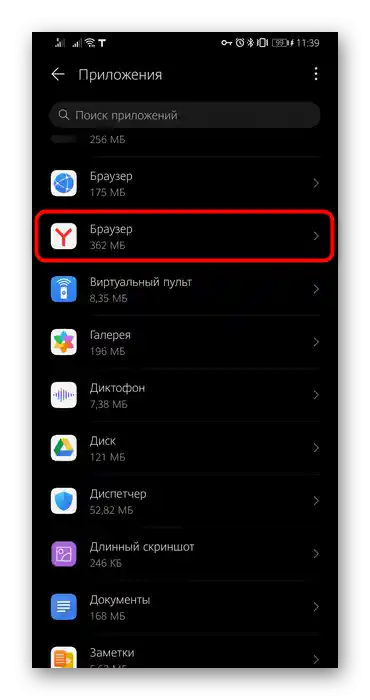
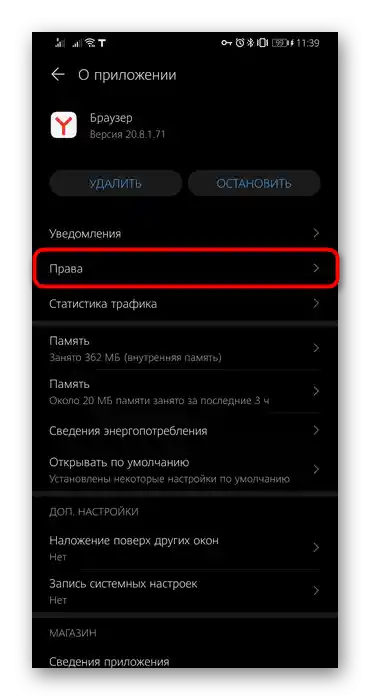
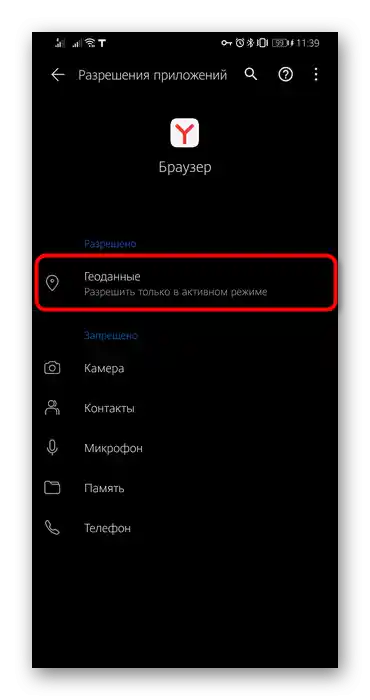
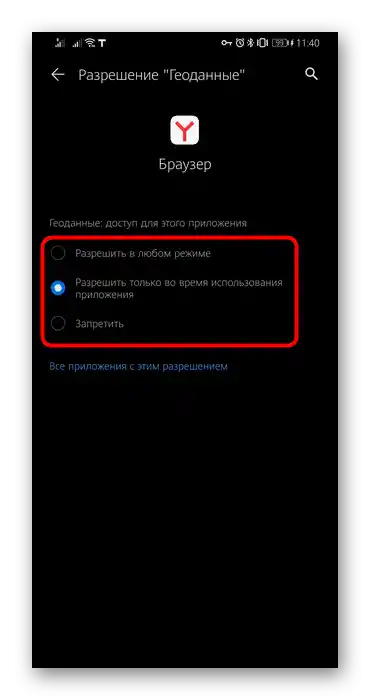
Postavke tražilice
Kada postavite neki upit u Googleu ili Yandexu, oba pretraživača i dalje koriste vašu lokaciju, oslanjajući se na postavljene postavke.
PC-verzija
U Googleu postoji prilično zgodan sustav koji se oslanja na IP adresu s kojom ste povezani. Stoga, kada je VPN ili proxy uključen, rezultati pretraživanja putem Googlea temeljit će se na zemlji čija se IP adresa koristi.
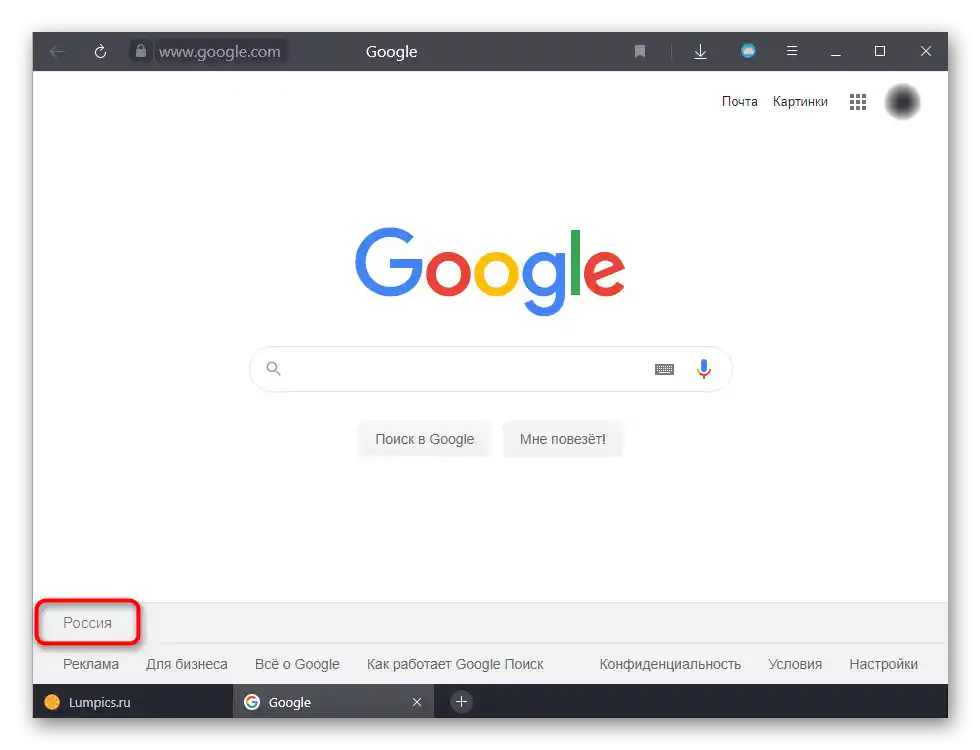
Daljnje postavke neće utjecati na to koju IP adresu i koju zemlju će odrediti web stranice na koje prelazite. Rezultati se mijenjaju samo za pretraživač, prisiljavajući ga da nudi proizvode i usluge u skladu s regijom koju ste naveli.
Možete i sami promijeniti trenutnu regiju za pretraživanje, jednostavno odlazeći na glavnu stranicu ovog pretraživača i klikom na vezu "Postavke" u donjem desnom kutu prozora.Iz izbornika odaberite "Postavke pretraživanja".
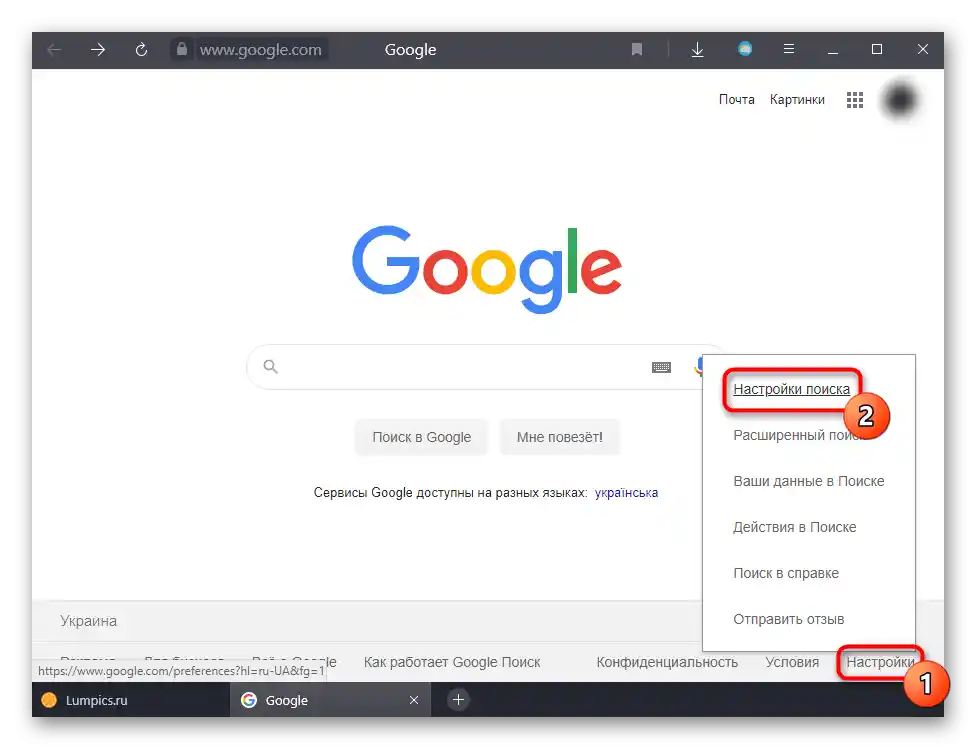
Ovdje pronađite blok "Odabir regije" i postavite onu koju želite vidjeti u rezultatima nakon unosa pretraživačkog upita.
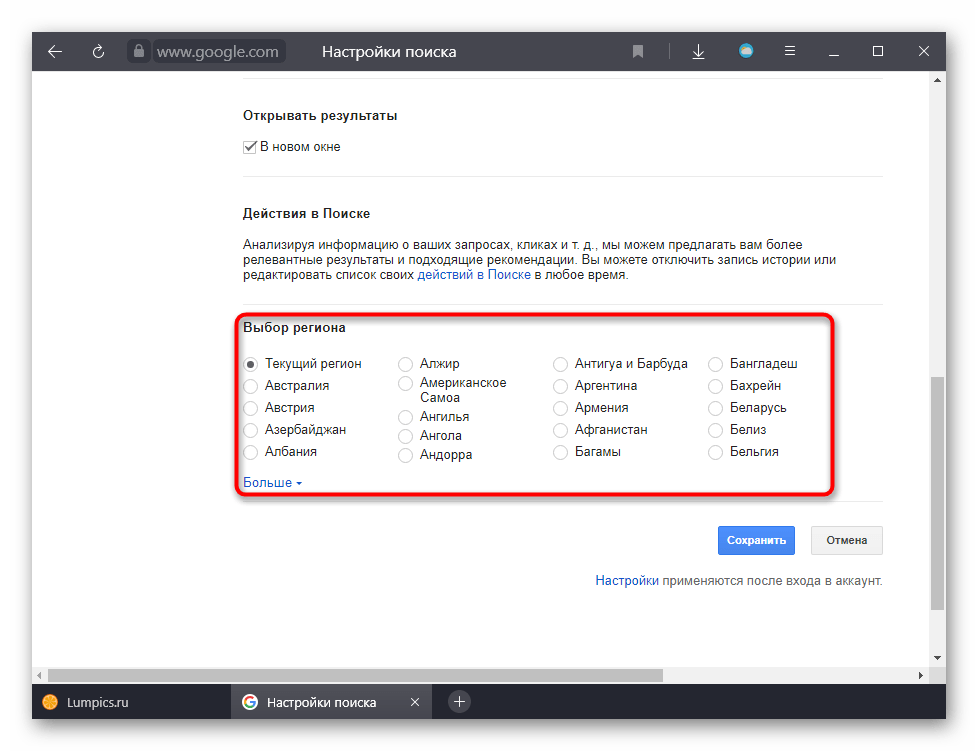
S Yandexom je sve malo složenije: čak i kada promijenite IP adresu, opće postavke geolokacije ostat će nepromijenjene, zbog čega će, ako je potrebno promijeniti grad ili zemlju u pretraživačkim upitima, biti potrebno urediti jednu od postavki servisa (čak i ako nemate račun na tom pretraživaču ili niste prijavljeni). Otvorite stranicu pretraživanja i u gornjem lijevom kutu pronađite gumb "Postavka", pritisnite ga i pređite na odjeljak "Promijeni grad".
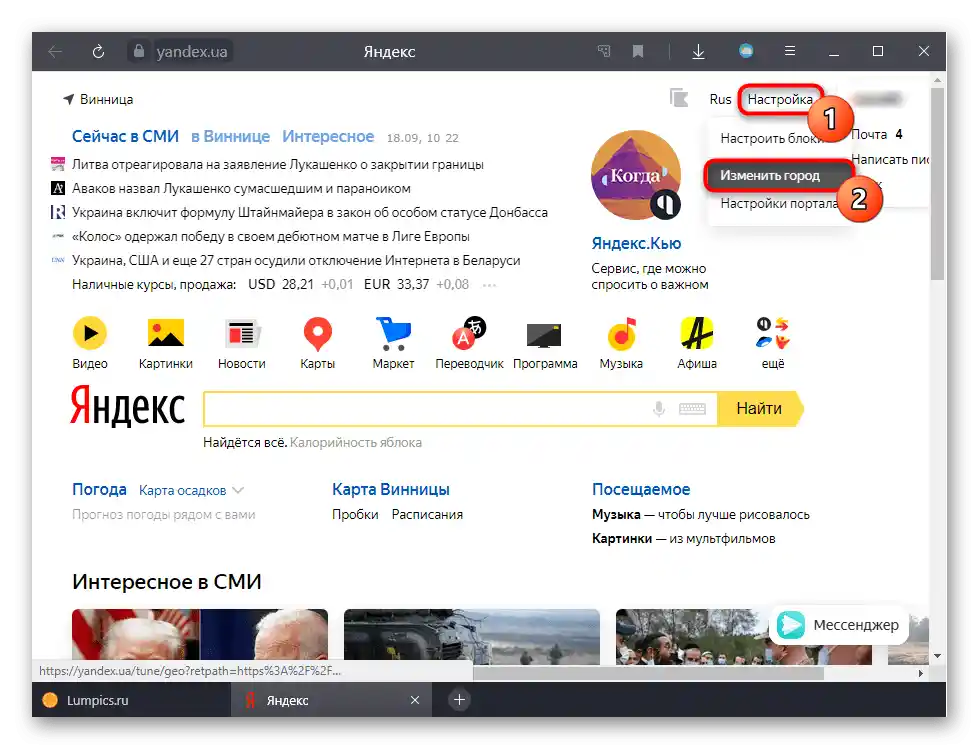
Poništite oznaku za automatsko određivanje lokacije i postavite onaj grad koji vam je potreban za personalizaciju rezultata.
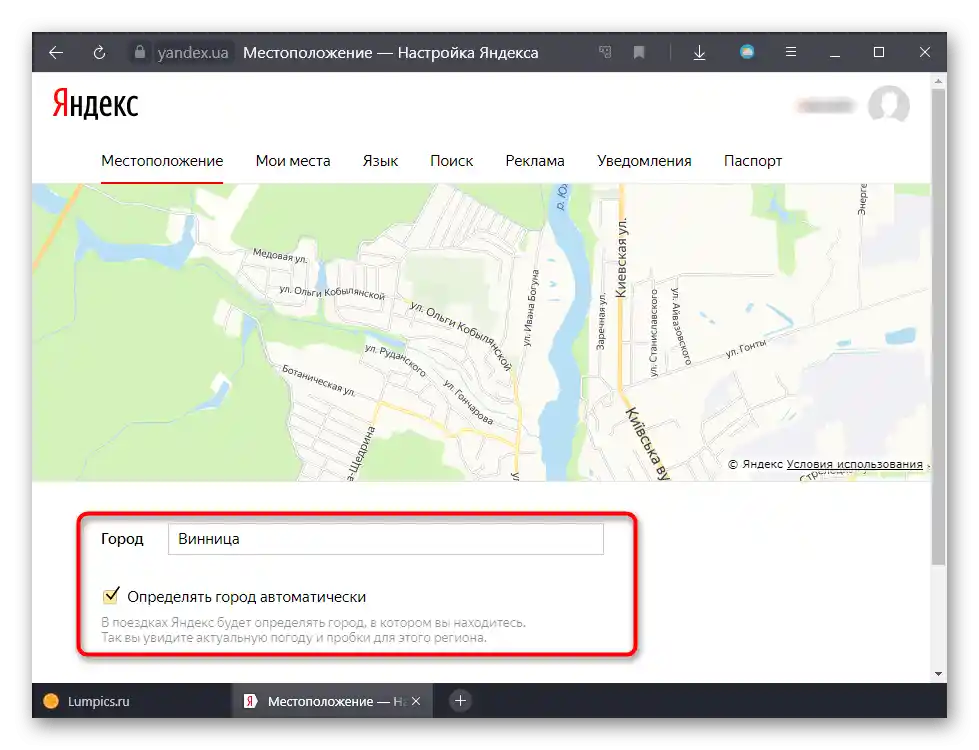
Mobilna aplikacija
Na mobilnom uređaju geolokacija za pretraživače postavlja se na sličan način.
- Za Google ovdje, usput, već nije uvijek dovoljno uključiti VPN — ponekad on može i dalje odrediti zemlju u kojoj se nalazite.
- Možete je promijeniti na isti način kao što je to prikazano za računalo: dodirnite riječ "Postavke", pređite na "Postavke pretraživanja".
- U bloku "Regija pretraživanja" proširite izbornik i odaberite željenu opciju.
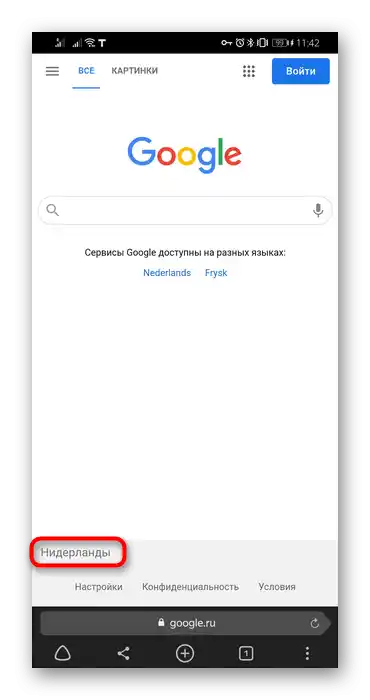
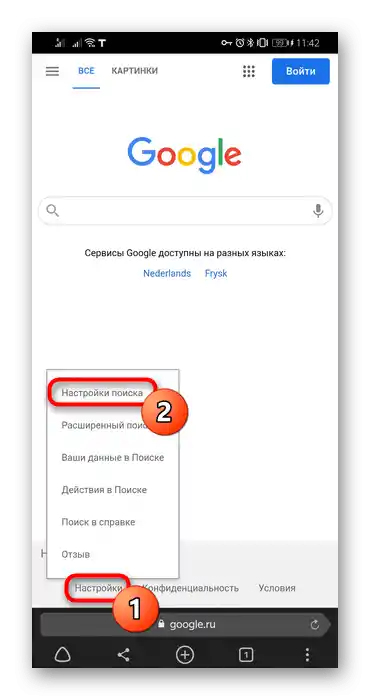
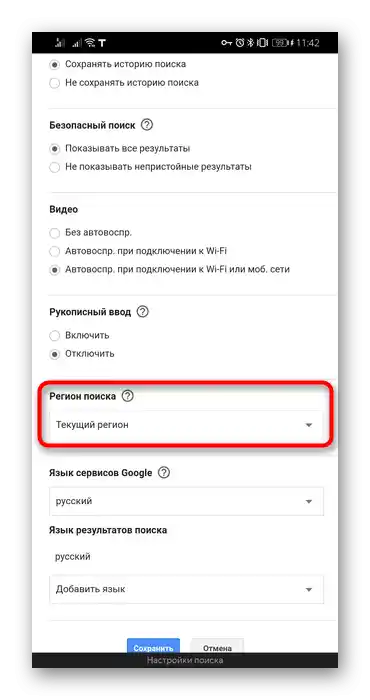
Korisnicima pretraživača Yandex bit će potrebno izvršiti više radnji.
- Pritisnite servisnu tipku izbornika.
- Dodirnite svoj profil.
- Ako ste prijavljeni, otvorit će se stranica Yandex.Pasaža, gdje u gornjem desnom kutu pritisnite svoju avatar i iz izbornika odaberite "Postavke".
- Ovdje vam je potrebna prva stavka "Lokacija".
- Odredite onaj grad koji vam je potreban, po potrebi poništavajući oznaku za automatsko određivanje.
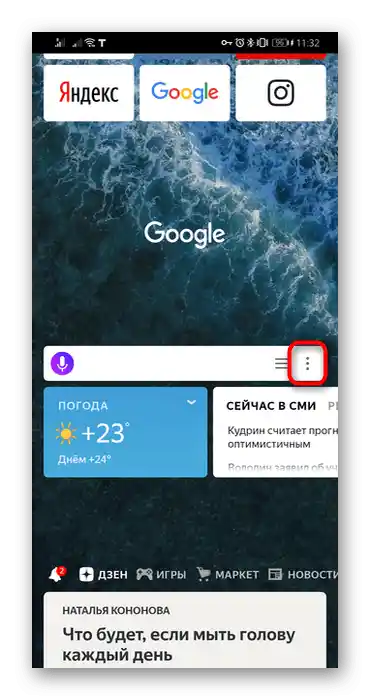
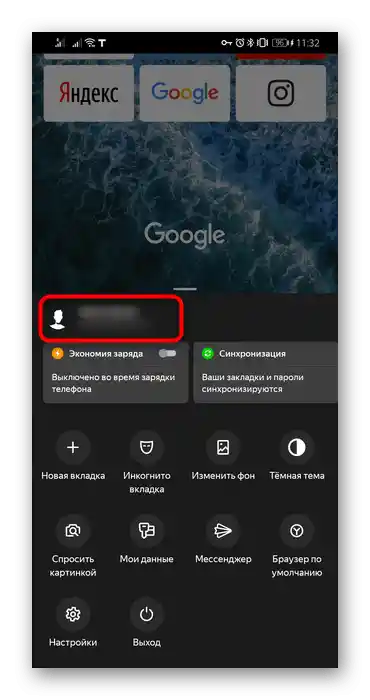
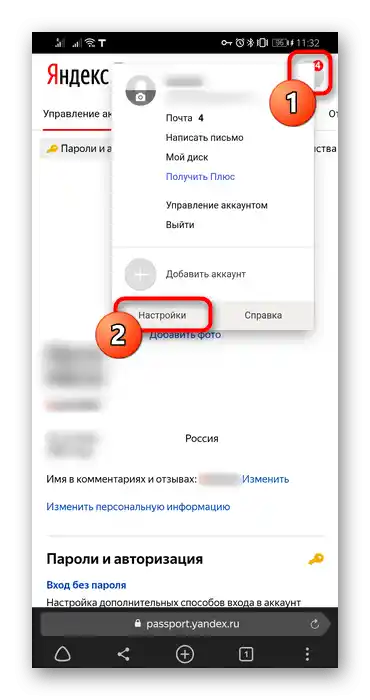
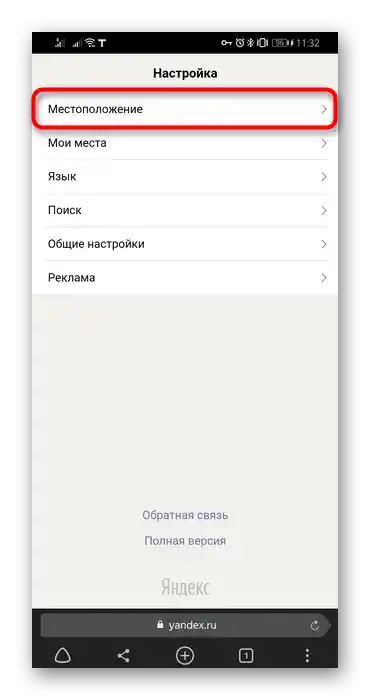
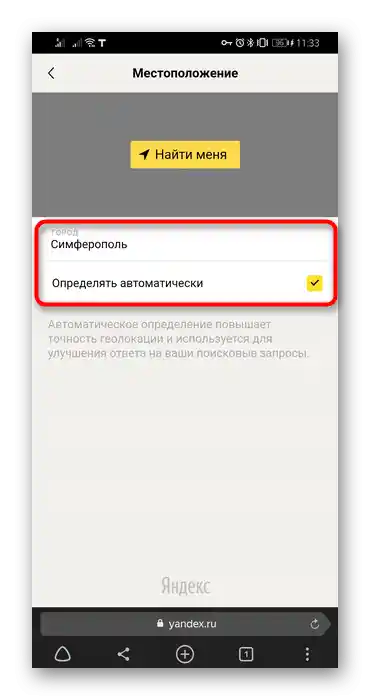
Također možete prebaciti regiju u "Postavkama" Yandex.Brauzera, međutim, ova opcija posebno ne utječe na ništa osim optimizacije nekih pretraživačkih algoritama.Svaki pretraživač i web stranica i dalje će vidjeti regiju navedenu u njegovim internim postavkama. Njena promjena na bilo koji način, prikazan u ovom postupku, relevantna je samo za pretraživače, dok će druge web stranice nastaviti vidjeti vaš grad na temelju IP adrese ili drugih parametara.
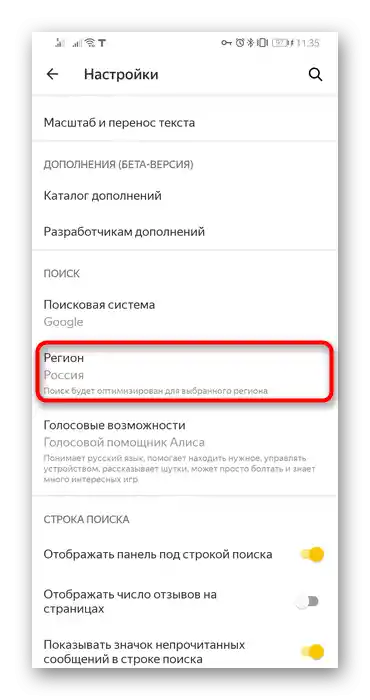
Promjena prikazane zemlje
Ako želite potpuno zamijeniti definiciju zemlje na bilo kojim web stranicama prilikom korištenja Yandex.Brauzera, bit će potrebno koristiti programe za PC ili ručne postavke internetske veze u Windows-u/smartfonu. Sve te teme već smo obradili ranije u posebnim materijalima. Predlažemo da se s njima upoznate putem linkova u nastavku.
Više informacija:
Programi za promjenu IP adrese
Postavke proxy poslužitelja na računalu s Windows 10